Команда не готова apex legends ps4
Попробуйте эти исправления:
Вы этого не сделаете. надо попробовать их все; просто продвигайтесь вниз по списку, пока не найдете тот, который вам подходит.
- Проверьте статус сервера
- Измените DNS на Google
- Запуск от имени администратора
- Обновите драйверы
- Очистите кеш игры
Метод 1: Проверка статуса сервера
Если серверы отображаются как неработающие, это может быть связано с техническим обслуживанием или другими проблемами на их стороне.
Советы : обслуживание сервера Steam проводится каждый вторник около 7:30 EST.
Для пользователей Steam , если у вас все еще есть эта проблема вне периода обслуживания Steam, попробуйте извлечь все USB-устройства в системе и перезапустить игру.
Если у вас нет подключенных USB-устройств, но проблема не устранена, попробуйте вставить одно из них, например флэш-драйвер, затем извлеките его и перезапустите игру.
Если вы пользователь Origin , используйте Origin Launcher, это поможет.
Если это не сервер, перейдите к следующему методу.
Метод 2: изменить DNS на Google
- Введите Панель управления в строке поиска и щелкните, чтобы открыть.
- Установить панель управления Просмотр по категориям , затем щелкните Сеть и Интернет .
- Нажмите Центр управления сетями и общим доступом>Изменить настройки адаптера .
- Выберите соединение, для которого нужно настроить Google Public DNS, щелкните его правой кнопкой мыши и выберите Свойства ..
- Выберите вкладку Сеть , выберите Протокол Интернета версии 4 (TCP/IPv4) в разделе Это соединение использует следующие элементы. Щелкните Свойства .
- Щелкните Использовать следующие адреса DNS-серверов и введите адрес DNS-сервера Google.
- Нажмите ОК , чтобы сохранить изменения.
- Перезагрузите игру и проверьте.
Метод 3: Запуск от имени администратора
Некоторые игроки предполагают, что запуск от имени администратора может решить эту проблему.

- Щелкните правой кнопкой мыши значок ярлыка Apex Legends и выберите Свойства .
- Щелкните вкладку Совместимость и установите флажок Запустить эту программу от имени администратора .
- Нажмите Применить> ОК , чтобы сохранить изменения.
- Перезагрузите игру и проверьте.
Если этот метод не помогает, перейдите к следующему.
Метод 4: Обновите драйверы
Также важно проверить драйвер сетевого адаптера вашего ПК. Этот драйвер может повлиять на ваше интернет-соединение, если он устарел или сломан. Обновление драйвера просто решит эту проблему и повысит производительность вашего ПК.
Driver Easy автоматически распознает вашу систему и найдет правильные драйверы для вашего точного сетевого адаптера/графической карты и вашей версии Windows, а затем загрузит и установит их правильно:
Метод 5: Очистить кеш игры
Многие игроки сообщают, что их проблемы были решены после очистки кеша игры.. Если вы играете в Apex Legends на ПК с Origin или EA Desktop, выполните следующие действия, чтобы очистить кеш.
Для Origin:
Для EA Desktop
Вот и все. , Надеюсь, поможет. Если у вас есть какие-либо вопросы или комментарии, вы можете оставить их ниже.

У меня на ps4 от 40 до 60 фпс скачет постоянно, у кого также, что делать?

Помойка дырявая а не апекс,вышел с рейтинга после смерти всей тимы(при чем вышел не первый)дали бан на 10 мин и сняли очки х2

Доброго здоровья. Не могу зайти на официальный сайт техподдержки апекс с любого устройства. + По неведомой мне причине забанен аккаунт. Помогите пожалуйста решить проблему и выяснить причины



Здравствуйте,у меня урон шейлой не наносится, я её всегда использовал со стенкой, но пули лишь ломают двери и игнорируют врагов

Здраствуйте, получил бан когда играл в катку хотя читы не юзал и макросы тоже что делать?

Данил, у меня такая же проблема, написал в поддержку, жду ответа.
Вышло новое обновление 8 сезона "Теория хаоса", не могу войти в аккаунт уже 3 часа.
Платформа: PS4





Согласитесь, Apex Legends еще достаточно молодой проект, который, как и любая другая игра, не лишен различных нюансов. В том числе, речь идет о разных технических проблемах, с которыми сталкиваются те, кому полюбилась новая «королевская битва» от Respawn Entertainment. В этом материале мы собрали для вас весь доступный материал, который позволит минимизировать риски вылетов клиента с ошибкой, кои постоянно мешают наслаждаться игровым процессом.
Решение проблемы «Ошибка 0x00000000 или Память не может быть прочитана Apex Legends»
Ошибка Memory could not be read случается достаточно часто и сопровождается различными кодами из категории 0х00000000. Официальных решений от разработчиков на текущий момент нет, но пользователи сами нашли пути исправления данного технического косяка.
Как показала практика, данная ошибка у пользователей с операционной системой Windows 10 случается реже, чем у игроков, у которых на ПК установлены старшие версии: Windows 7 или 8. Соответственно, чуть ниже мы укажем 2 пути решения проблемы, учитывая 2 разные версии ОС.
Решение для Windows 8:
Попробуйте установить 2 официальных апдейта для Windows (а именно KB3173424 и KB3172614).
Решение для Windows 7:
- Открыть редактор реестра (нажимаем «Пуск», в строке вбиваем команду regedit).
- Следуем по пути HKEY_LOCAL_MACHINE -> SOFTWARE -> Microsoft -> Windows NT -> CurrentVersion -> Image File Execution Options.
- Правой кнопкой мышки кликаем по Image File Execution Options, выбираем «Создать», потом «Раздел» и даем название r5apex.exe.
- Правойй кнопкой мышлки кликаем по r5apex.exe, нажимаем «Создать», опять «Раздел» и называем его PerfOptions.
- Выделяем созданный раздел PerfOptions, кликаем правой кнопкой мышки по правой части окна (по свободному месту), выбираем «Создать», после – «Параметр DWORD 32 bit» и называем его CpuPriorityClass.
- Дважды кликаем по CpuPriorityClass, ставим отметку в графе «Системы исчисления» напротив «Шестнадцатеричной», в окне значения проставляем цифру 3.
- Жмем ОК и закрываем Реестр.
Теперь можете попробовать зайти в Apex Legends на пару каток и посмотреть, будет ли вылетать ошибка. Если проблема повториться, то попробуйте проверить все выполненные действия снова пошагово.
Конечно, это не дает 100-процентной гарантии, что проблема исчезнет. Вы должны понимать, что без официальных патчей от разработчиков, которые направлены на решение различных багов и проблем, никто не может вам дать гарантию, что игра будет работать идеально.
Решение проблемы с приостановкой работы Apex Legends без кода ошибки
Чуть ниже мы перечислим различные технические проблемы, которые приводят к тому, что игра Apex Legends прекращает свою работу без появления какой-либо ошибки.
Если вы сидите на Windows 10 версии 1709, попробуйте откатить систему до версии 1703 (тут присутствуют некоторые проблемы совместимости с аппаратным софтом).
Если у вас появляется «синий экран смерти», попробуйте проверить установку самых свежих драйверов для видеокарты (когда будете их переустанавливать, убедитесь, что предыдущие драйверы вы полностью удалили с компьютера).
Если не помогло вышеперечисленное, попробуйте добавить в файл .bat в корневой папке Origin следующий PHP код:
taskkill /F /IM Origin.exe
taskkill /F /IM OriginClientService.exe
taskkill /F /IM OriginWebHelperService.exe
pushd “C:\ProgramData\Origin\” || exit /B 1
for /D %%D in (“*”) do (
if /I not “%%
nxD”==”LocalContent” rd /S /Q “%%
D”
)
for %%F in (“*”) do (
del “%%
F”
)
popd
rmdir /s /q “C:\Users\INSERTYOURUSERNAMEHERE\AppData\Roaming\Origin”
rmdir /s /q “C:\Users\INSERTYOURUSERNAMEHERE\AppData\Local\Origin”
shutdown /r /t 0
После его внесения ваш ПК автоматически перезагрузится, но вы не переживайте – это требуется, чтобы изменения вступили в силу.
Некоторые пользователи утверждают, что избавились от ошибок, проходя обучение во время поиска матча.
Зависание звука
Ошибка, сопровождающая зависанием звука в игре, исправляется путем отключения всех второстепенных аудиоустройств в микшере Windows. Чтобы это сделать, пройдите по пути Volume Mixer -> Sounds -> Configure Speakers. Выберите устройство, которые вы используете, а остальные отключите.
Если происходят зависания видео, то попробуйте сбросить установки графики на те, которые установлены по умолчанию самой игрой.
Как полностью отключить заставку Apex Legends
Многим мешает постоянная демонстрация заставки с логотипом разработчика и издателя во время старта игры. Чтобы ее отключить, выполните следующие действия:
- Откройте клиент приложения Origin.
- Кликните правой кнопкой мышки по названию Apex Legends.
- Выберите «Свойства игры», а затем перейдите в «Расширенные настройки запуска».
- В поле «Параметры командной строки» вставьте фразу -novid и нажмите «Сохранить».
Если вы все сделали, ваш клиент Apex Legends будет в дальнейшем запускаться без заставки.
К слову, некоторые игроки используют встроенный счетчик ФПС, который включается фразой для командной строки в Origin +cl_showfps 1, а отключается cl_showfps 2. Но мы отметим, что этот счетчик занимает на экране достаточно много места, что может помешать вам в процессе игры. Лучше используйте встроенный счетчик Origin, если вам так необходимо знать параметр кадров в секунду.
Как включить встроенный счетчик FPS
Чтобы его включить, выполните следующие действия:
- Откройте клиент Origin.
- В левом верхнем углу со значком приложения выберите «Настройки приложения».
- Перейдите в закладку «Дополнительно» и выберите «Внутриигровой экран Origin».
- В разделе «Во время игры» выберите «Показывать кадровую частоту» и определите местоположение счетчика на экране.
- Закройте настройки и заходите в игру.
Что делать, если игра Apex Legends не устанавливается
Бывает и такое, что игровой клиент Apex Legends попросту не устанавливается. Обычно такое может случаться лишь в том случае, если ваш IP-адрес не имеет доступа к сервису EA. Как и всегда, в таких ситуациях поможет использование качественного VPN-ресурса.
Перед тем, как подключиться к VPN, сделайте следующее:
- Зайти в приложение Origin или на официальный сайт EA.
- Добавьте Apex Legends в библиотеку с вашими играми.
- Выходим из приложения или с сайта.
- Запускаем VPN и скачиваем игровой клиент.
Что делать, если Apex Legends постоянно лагает и крашится
Ну, во-первых, следует проверить, соответствует ли конфигурация вашего ПК хотя бы минимальным системным требованиям, которые Respawn Entertainment опубликовала для пользователей. Они следующие:
- Операционная система: Windows 7 (64-разряд.) и лучше;
- Процессор: Intel Core i3-6300 3.8GHz или AMD FX-4350 4.2 GHz Quad-Core и лучше;
- Оперативная память: от 6GB;
- Видеокарта: NVIDIA GeForce GT 640 или Radeon HD 7700 и лучше с объемом видеопамяти от 1 Gb;
- Место на жестком диске: от 30GB.
Это минимальные требования к ПК, при которых Apex Legends запустится и будет выдавать примерно 30 ФПС +-. Если у вас постоянные лаги и зависания (но без стабильных крашей), попробуйте проверить наличие самых свежих видеодрайверов. Если у вас самая свежая версия, но все равно лагает, рекомендуем откатить до более ранней (сама Nvidia рекомендует для игры в Apex Legends версию 417.71).
Если у вас все равно наблюдаются проблемы, попробуйте выполнить следующие действия (они стандартные в работе с оптимизацией любой игры) для снижения количества лагов:
- Отключите оверлеи Origin.
- Отключите Steam, Skype и другие приложения, которые нагружают систему (Discord также рекомендуется отключать, если вы не нуждаетесь в его фоновой работе).
- Если у вас установлена видеокарта от Nvidia, отключите функцию G-Sync.
- Попробуйте запустить Apex Legends в оконном режиме, так она будет «кушать» меньше аппаратных ресурсов (режим запуска можно выбрать в меню игровых настроек).
- В настройках вертикальной синхронизации установите отметку на «Адаптивную».
Бывают случаи, когда все вышеперечисленное не помогает. Еще одним способом решить проблему станет замена термопасты в видеокарте и процессоре, которые могут перегреваться, что и приводит к крашам. Если же и это не помогает, то остается ждать следующих официальных апдейтов от разработчиков, в которых они проведут работы над оптимизацией проекта.
Что делать, если матч не стартует, зависая на фразе «Команда не готова»
Данная проблема тоже стала появляться гораздо чаще, чем раньше. Игроков просто не пускает дальше лобби, а проблема характеризуется зависшей фразой «Команда не готова» (или Party not ready в оригинальной версии игры).
Геймерам пришлось самим искать пути решения косяка, так как, опять же, от разработчиков пока не поступало официальных заявлений о том, что они исправят ошибку в следующих патчах. Итак, если вы столкнулись с пресловутым «Команда не готова», сделайте следующее:
Как решить ошибку 0x887A0006
Это новая проблема, которая появилась на днях. Связана она с устаревшей версией драйверов для видеокарты, а решает банальным обновлением до более свежих версий или полной переустановкой «дров».
Скачивать файлы необходимо ТОЛЬКО С ОФИЦИАЛЬНОГО САЙТА компаний Nvidia и AMD.
Почему Apex Legends вылетает на компьютере с процессором AMD Phenom
Если говорить проще, то нужно сделать следующее:
Если после этого вы смогли зайти в Apex Legends и у вас игра не лагает, то поздравляем, вы все сделали правильно. А если проблемы все еще остались, то больше с этим нюансом вам ничего не сделать.
Почему Apex Legends вылетает на компьютере с видеокартой Nvidia RTX
К сожалению, как бы представители Nvidia не пиарили свою новую линейку видеокарт RTX, далеко не все игры работают с такими устройствами хорошо. Не исключением стала и Apex Legends, которая может крашится даже на самых мощных системах, в составе которых находятся карты с новомодной функцией трассировки лучшей. Обычно это наблюдается у тех геймеров, которые обновили видеодрайвера до версии 418.81. Соответственно, чтобы решить проблему, нужно откатить драйвера до более ранней версии.
Решение ошибки синхронизации файлов Apex Legends с облачным хранилищем
Эта же ошибка называется Error Syncing Cloud Storage Data, и на форумах игроки пишут, что смогли избавиться от нее путем переустановки самой игры. Но мы советуем сначала испробовать несколько нижеперечисленных способов, так как далеко не каждый игрок может позволить себе повторно скачивать достаточно «тяжелый» игровой клиент.
Итак, вариант решения ошибки №1:
- Открываем приложение Origin и переходим в настройки (левый верхний угол).
- Идем в закладку «Дополнительно» и переходим в «Установку и сохраненные файлы».
- Отключаем опцию «Сохраненные файлы».
- Запускаем Apex Legends и наблюдаем на работоспособностью.
Вариант решения №2:
- Полностью удаляем приложение Origin через Панель управления (проследите, чтобы файлы кеша были полностью удалены с ПК).
- Качаем само приложение Origin и устанавливаем его.
- Пробуем заново запустить игру.
Если эти способы не помогут, то потом уже пробуем полностью переустановить игровой клиент Apex Legends.
Решение ошибки 4294967286 «Распространяемый пакет DirectX не установлен»
Эта же ошибка может носить названием Error: A redistributable package DirectX was not installed successfully. Setup cannot continue (4294967286). Чтобы ее решить, используйте один из нижеприведенных способов.
Решение №1:
- Откройте вручную папку VC, которая по умолчанию устанавливается по пути Origin Games -> Apex -> Installed -> VC.
- Найдите и запустите файлы redist от имени Администратора системы.
- Перезапускаем компьютер и пробуем зайти в игру.
Решение №2:
Переходим в «Программы и компоненты», находим файлы VC ++ 2017, удаляем их, а вместо ставим VC++ 2015. Если система будет возмущаться, зайдите в файлы игры Apex Legends и отключите функцию «Включить внутриигровой экран».
Решение №3:
- Переходим по пути ProgramFiles x86 -> Origin Games -> Apex -> Installer -> DirectX -> Redist.
- Создаем новую папку с названием Backup.
- Переносим в нее все файлы из Redist, кроме dssetup.dll, DSSETUP.DLL и DCSETUP.
- Заходим в игру и следим за процессом.
Если ошибка 4294967286 повторяется, делаем следующее:
- Запускаем клиент Origin, переходим в Библиотеку и находим игру Apex Legends.
- Нажимаем на «Параметры» и выбираем «Свойства игры».
- Отключаем опцию «Включить внутриигровой экран».
- Перезапускаем Origin и саму игру, запускаем Apex Legends и следим за результатом.
Решение проблемы, когда главное меню Apex Legends не появляется
До официального решения от разработчиков, данную проблему можно решить переустановкой клиента Origin или самой игры Apex Legends.
Решение проблемы с неработающей мышкой в игре
Как правило, данная ошибка встречается при множестве запущенных оверлеев Origin. Отключите их и проверьте работоспособность девайса.
Надеемся наш мануал вам помог. Удачной игры!
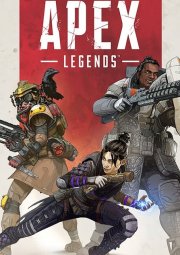
Платформы: Windows | PlayStation 4 | Xbox One | Nintendo Switch |
Дата выхода: 4 февраля 2019 года
Apex Legends - это сетевой шутер, выполненный в формате "королевской битвы". Игроки, высаживаясь на карте, должны заниматься поисками оружия и припасов с дальнейшими перестрелками и засадами. Со временем активная область, разрешенная для нахождения, сужается и всем выжившим приходится сходиться лицом к лицу в ожесточенных схватках за жизнь. В самом конце останется один - лучший боец, которому удалось перехитрить и перестрелять всех остальных. На выбор в Apex Legends вам предоставляется больше десятка уникальных Легенд с оригинальными умениями и особенностями. Используя их в нужное время, вы получаете преимущество над врагом и зарабатываете дополнительные шансы победить в этом матче. Помимо прочего, разработчики из студии Respawn Entertainment предоставляют игрокам возможность кастомизировать свою любимую Легенду, добывая различные визуальные улучшения. Они доступны, как для героев, так и для оружия, что позволит вам превратить рядового персонажа в элитного бойца. Официальный релиз Apex Legends состоялся 4 февраля 2019 года на консолях PS4, Xbox One и PC.
В этой статье мы расскажем вам о новых ошибках, возникших после планового обновления Apex Legends на ps4.
Apex Legends ps4 и пк
Если вам интересно, почему вы впервые слышите о новом патче Apex Legends, это потому, что он был создан специально для PS4. Respawn хотел обновить скины PlayStation Plus в магазине, и, поскольку патч не повлиял на игровой процесс, разработчик не сообщил об этом заранее.

Apex Legends ps4 ошибка
После нескольких часов, проведенных за расследованием, менеджер сообщества Respawn Джей Фрешетт вернулся в Reddit, чтобы подтвердить, что Respawn установил причину проблемы. Оказывается, баннеры Pick Me Up для Lifeline пытались вызвать файл, который не существует.
Любой, у кого есть баннер, вылетит из игры, если он наведет курсор на него в меню настроек. Игра также будет зависать, если вы просматриваете баннерную карту любого игрока, включая вашу собственную.
В качестве предварительного исправления разработчик полностью отключил баннер, пока проблема не будет решена. К сожалению, это не предотвратит сбой игры, если вам случится ее разблокировать в ближайшем будущем.
Apex Legends ps4 команда не готова
Не желая по-настоящему ошарашить кого-либо, эта ошибка не позволяет игрокам переходить от одного матча к другому без каких-либо сбоев. Некоторые люди жаловались на то, что после окончания матча им говорят, что их партия еще не готова, и это мешает играть довольно серьезно.
Многие игроки Apex Legends перешли на страницу игры Reddit и страницу поддержки EA, чтобы узнать, что делать с ошибкой стороны Apex Legends. Respawn и EA уже слушали и исправили исправление?

Заключение
Желаем вам приятной игры!
Причины ошибки Apex Legends 100
Впервые с этой проблемой игроки столкнулись еще весной 2019. Однако разработчики не торопятся пофиксить этот баг раз и навсегда. Изначально Error 100 выскакивала в меню, в бою и экране настроек. Теперь ошибка появляется только при входе в учетную запись.
Из-за нагрузки сервера Апекса часто ложились, нестабильно работали DNS – так что проблема была не на стороне игрока. Что бы такого не произошло мы советуем изменить DNS адреса в настройках на стабильные от Гугла.
Решение ошибки Apex Legends 100
Для дестктопа, xBox и PlayStation 4 понадобиться изменить основные и дополнительные DNS адреса в настройках сетевого подключения. Поскольку консолебоги с PS 4 пострадали больше всех – первая инструкция для них.
Меняем DNS на PS 4
Тут все просто, открываем Настройки и переходим в раздел «Сеть». После жмём «Установить соединение с Интернетом». Тип подключения оставляем Кабель LAN или WiFi. Если подключены к роутеру по WiFi нажимаем «Специальный». Если кабелем по сети, идем дальше и сверяем параметры сети с пунктами ниже:
- В строке Настройки IP-адреса выставляем Автоматически.
- Имя хоста DHCP оставляем пустым «Не указывать».
- Настройки DNS адресов Вручную.
- В основной адрес вписываем общедоступный от Гугл: 8.8.8.8.
- Вторичный (дополнительный) адрес: 8.8.4.4.
- В настройках MTU можно вручную поставить параметр 1400.
- Прокси сервера не используем.
После ввода данных, сверяемся со списком выше, сохраняем настройки и пробуем зайти в свою учетную запись в Apex Legends.
Изменяем DNS на Xbox One
В консолях Xbox One сменить ДНС адреса еще проще:
- Открываем пункт «Настройки» на приставке.
- Открываем раздел «Сеть» и переходим в «Дополнительные параметры».
- В настроках ДНС выставляем параметры как в примере выше.
- 8.8.8.8 для основного ДНС адреса.
- 8.8.4.4 для дополнительного ДНС адреса.
- Принимаем сохранения и перезапускаем консоль.
- Заходим в учетную запись Apex Legends.
Изменяем DNS на компьютере
Если вы уже опытный пользователь ПК – то знаете как прописать адреса в параметрах. Для новичков предлагаем пошаговую инструкцию:
- Открываем Пуск, Панель управления и ищем значок «Сетевые подключения».
- Второй способ: жмем комбинацию клавиш Win+R . В строке «Выполнить» пишем « ncpa.cpl » без кавычек и кликаем Enter.
- В окне с текущими подключениями выбираем «Подключение по локальной сети», если подключены через кабель. Или «Беспроводная сеть», если подключены по Wi-Fi.
- Дальше заходи в свойства пункта «IP весрии 4(TCP/IPv4).»
- Выставляем снизу активным пункт «Использовать следующие адреса DNS-серверов».
- Прописываем ДНС адреса: 8.8.8.8 основной и 8.8.4.4 дополнительный как на скрине ниже.

Apex Legends 100 – Изменяем DNS адреса на ПК
Вылеты без ошибки, прочие проблемы
Бывает что игра вылетает без ошибок вообще, об этом мы уже писали ранее: Apex Legends вылетает без ошибки при запуске, так же просмотрите информацию об ошибке r5apex.exe – ошибка приложения.
Технический отдел
- На какой платформе играли при обнаружении сбоя или бага.
- Для владельцев ПК номер и серия видеопроцессора(модель видеокарты).
- Объем оперативной памяти.
- Тег игрока в учетной записи EA.
- Обязательно укажите используется ли в системе игровой оверлей. Они часто служат ПРИЧИНОЙ многих ошибок и вылета игры.
Выводы
Евгений Загорский
IT специалист. Автор информационных статей на тему Андроид смартфонов и IOS смартфонов. Эксперт в области решения проблем с компьютерами и программами: установка, настройка, обзоры, советы по безопасности ваших устройств. В свободное время занимается дизайном и разработкой сайтов.
Читайте также:


